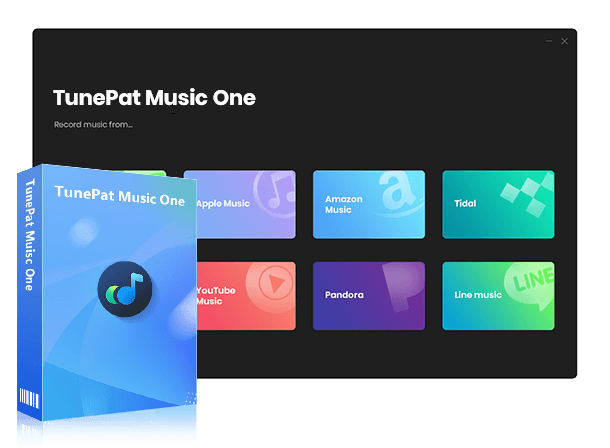MP3プレーヤーに音楽を入れる方法|PC不要でも転送OK
「お気に入りの音楽を持ち歩きたいけど、どうやってMP3プレーヤーに音楽を入れたらいいの?」「語学学習のために、PCを使わずに音声ファイルを入れたい」そう悩んでいませんか?この記事では、CDやストリーミング、スマホなど、様々な状況に合わせて最適なMP3プレーヤーへの音楽の入れ方を厳選して解説します。初心者でも簡単にできる方法で、自分だけのオーディオライブラリをすぐに構築できます。
- MP3プレーヤーに音楽を入れる前に知っておくべきこと
- ストリーミング音楽をまるごとMP3プレーヤーに入れる方法
- ① TunePat Music Oneで楽曲をMP3に変換して入れる
- ② Wi-Fi搭載モデルで直接ストリーミング再生
- PC経由でMP3プレーヤーに音楽を入れる基本的な方法
- ① PCからドラッグ&ドロップで入れる
- ② SDカードを使って音楽を入れる
- ③ CDをPCに取り込んでから入れる
- PCを使わずにMP3プレーヤーに音楽を入れる方法
- ① スマホからUSB OTGケーブルで入れる
- ② Bluetooth機能でワイヤレスで入れる
- ③ ダイレクト録音機能でCDから入れる
- MP3プレーヤーの音楽の入れ方に関するよくある質問(FAQ)
- まとめ

MP3プレーヤーに音楽を入れる前に知っておくべきこと
MP3プレーヤーに音楽を入れる方法は、お持ちの機器や音楽データの状況によって最適な手段が異なります。これから紹介する様々な方法の中からご自身に合ったものを選ぶために、まずは「ストリーミングサービスを主に利用するか」「手元にCDや音楽ファイルがあるか」「パソコンとスマホ、どちらでの作業を希望するか」といった点を確認しておきましょう。
主な音楽プレーヤーの種類と特徴
MP3プレーヤーは、その機能性から大きく2つのタイプに分けられます。それぞれの特徴を理解し、ご自身の使い方に合ったモデルを選ぶことが重要です。
一つは、音楽再生に特化したシンプルタイプのMP3プレーヤーです。小型で操作ボタンが配置されているものが多く、バッテリーの持続時間に優れている点が魅力です。音楽を入れるためには基本的にパソコンとの接続が必要で、ストリーミングサービスには対応していません。特定の音楽や語学学習用の音声のみを手軽に楽しみたい場合に適しています。
もう一つは、SONYのウォークマンに代表される多機能なスマートタイプです。こちらは小型のスマートフォンのようなタッチスクリーンを備え、Wi-FiやBluetooth接続にも対応しています。USB OTG対応機種であれば、パソコンを使わずにスマホから直接音楽を入れることも可能です。さらに、Wi-Fi搭載モデルはストリーミングサービスのアプリを直接インストールして利用できるため、非常に高い利便性を誇ります。ただし、高機能である一方、本体価格も高くなる傾向があり、バッテリーの消費が早い点には注意が必要です。
自分に合った音楽の入れ方を見つけるには
お持ちのMP3プレーヤーのタイプや、普段の音楽の楽しみ方に合わせて、最適な音楽の入れ方は異なります。ご自身の状況に応じて、以下の項目から読み進めてみてください。
- Wi-Fi対応の多機能プレーヤーをお持ちで、ストリーミングサービスが中心の場合
- → ストリーミング音楽をまるごとプレーヤーに入れる方法 へ
- パソコンの利用に抵抗がなく、CDや既存の音楽ファイルを入れたい場合
- → PC経由で音楽を入れる基本的な方法 へ
- パソコンを使わず、スマホなどから手軽に音楽を入れたい場合
- → PCを使わずに音楽を入れる方法 へ
ストリーミング音楽をまるごとMP3プレーヤーに入れる方法
Spotify、Apple MusicやYouTube Musicなどのストリーミングサービスが主流ですが、多くのMP3プレーヤーは直接対応していません。ここでは、サブスク音楽をMP3プレーヤーに入れて聴くための2つの方法をご紹介します。ストリーミングでしか聴けない最新曲や、膨大なライブラリを簡単に持ち運びたい方におすすめです。
① TunePat Music Oneで楽曲をMP3に変換して入れる
TunePat Music Oneは、主要な音楽ストリーミングサービスから楽曲を録音し、オフラインで再生可能なファイルとして保存できるソフトウェアです。このソフトを使えば、ストリーミング非対応のMP3プレーヤーでも、お気に入りの楽曲を楽しめるようになります。Amazon Music、YouTube Music、Apple Music、Spotifyなど主要な音楽サービスに対応しており、録音した楽曲はMP3、AAC、WAV、FLACといった汎用性の高い形式で保存可能です。さらに、曲名、アーティスト、アルバムアートワークなどのIDタグ情報も自動でファイルに記録されるため、ライブラリの管理が容易になる点も大きな特徴です。
TunePat Music OneでYouTube Music音楽をMP3形式で保存する方法:
Step 1 ソフトのホームページで、Amazon Music、YouTube Music、Apple Music、Spotifyなどのサービスから対象を選択します。ここではYouTube Musicを例とします。
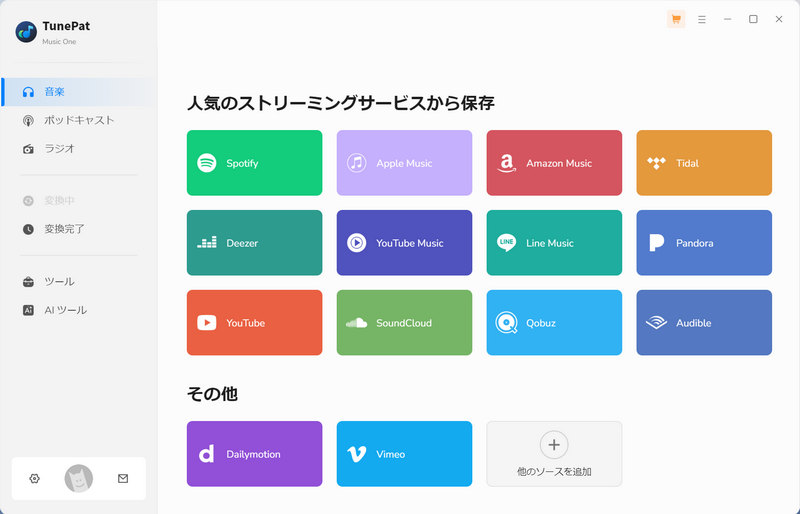
Step 2 保存したいアルバムまたはプレイリストをクリックし、右下の青いボタンをクリックして音楽を追加します。
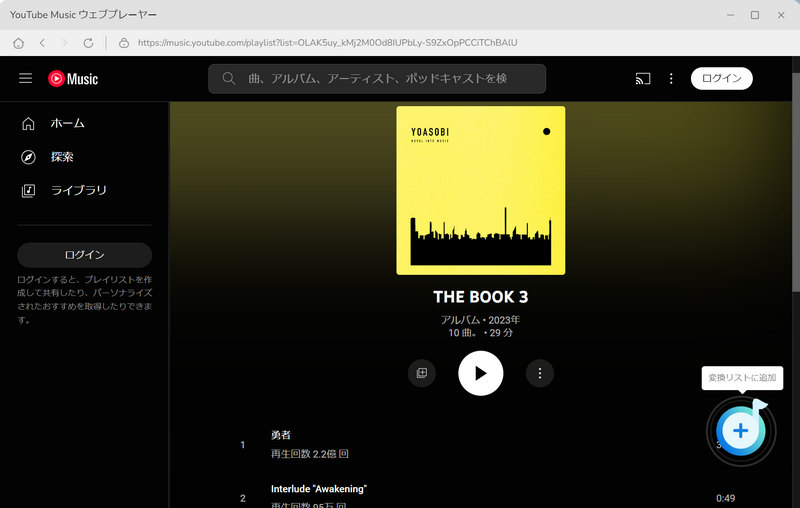
Step 3 MP3プレーヤーでの再生に適したMP3形式に設定し、[変換]をクリックして完了を待ちます。
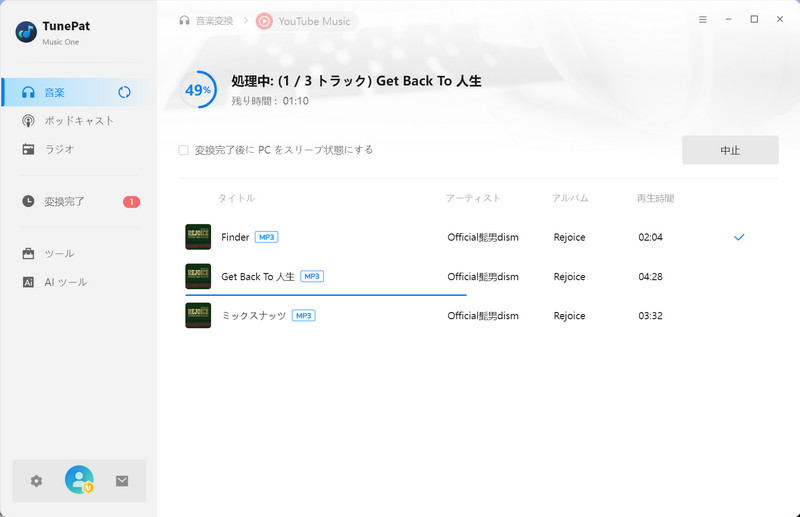
TunePat Music Oneは複数のサービスに対応していますが、お使いのサービスが一つだけであれば、SpotifyやApple Musicなど、それぞれのサービスに特化した専用ソフトもおすすめです。例えば、YouTube Musicのダウンロードのみを目的とする場合は、TunePat YouTube Music Converterを利用することで、より目的に合った使い方が可能です。
TunePat YouTube Music Converterを無料体験 ↓
☆関連記事:J-POPをダウンロードする方法は?ソフトとサイトを8選紹介 >>
② Wi-Fi搭載モデルで直接ストリーミング再生
前述の通り、SONYのウォークマンなどの高機能なMP3プレーヤーには、Android OSとWi-Fi機能が搭載されているモデルがあります。これらのプレーヤーでは、Amazon MusicやApple Music、LINE MUSIC、Spotify、YouTube Musicといったストリーミングサービスのアプリを直接インストールできます。これにより、スマートフォンと同じように膨大な楽曲を「聴き放題」で楽しむことが可能です。
この方法のメリットは、パソコンでの変換作業が一切不要で、いつでも最新の楽曲ライブラリにアクセスできる手軽さにあります。一方で、デメリットとしては、プレーヤー本体の価格が比較的高価であること、サービスの利用にはサブスクリプション契約の月額料金が別途必要になること、そしてストリーミング再生やダウンロードにはWi-Fi環境が求められる点が挙げられます。
PC経由でMP3プレーヤーに音楽を入れる基本的な方法
まず、パソコンを使って音楽を入れる基本的な方法を紹介します。音楽ファイルをすでにPCに保存している場合や、音楽CDから取り込みたい場合に最も確実な方法です。
この方法の主な利点と注意点:
利点
-
 転送速度が速く、通信環境に左右されないため安定している。
転送速度が速く、通信環境に左右されないため安定している。
-
 大量の楽曲を一度に転送する場合や、フォルダ単位で整理したい場合に適している。
大量の楽曲を一度に転送する場合や、フォルダ単位で整理したい場合に適している。
注意点
-
 パソコンとUSBケーブルを準備する必要がある。
パソコンとUSBケーブルを準備する必要がある。
① PCからドラッグ&ドロップで入れる
最も基本的で簡単なのが、USBケーブルでMP3プレーヤーとパソコンを接続し、音楽ファイルを直接ドラッグ&ドロップで転送する方法です。特別なソフトは必要ありません。
パソコンがMP3プレーヤーを外部ストレージとして認識したら、エクスプローラー(またはFinder)でプレーヤー内の「Music」などのフォルダを開きます。あとは、パソコンに保存されている音楽ファイルをそのフォルダにドラッグ&ドロップするだけで転送が完了します。この方法は非常にシンプルで、大量のファイルでも比較的速く、安定して転送できるのが魅力です。
② SDカードを使って音楽を入れる
お使いのMP3プレーヤーがSDカードに対応しているなら、SDカードを通して音楽を入れる方法も非常に便利です。パソコンのカードリーダーにSDカードを挿入し、音楽ファイルを直接コピーします。その後、そのSDカードをMP3プレーヤーに挿入すれば、音楽を聴けるようになります。
この方法の大きなメリットは、プレーヤー本体の容量を気にせず、安価に保存容量を大幅に増やせる点です。例えば128GBのSDカードを使えば、数千曲以上を追加で持ち運べます。また、アーティスト別やジャンル別に複数のSDカードを使い分けるなど、ライブラリの管理がしやすいという利点もあります。
③ CDをPCに取り込んでから入れる
音楽CDの楽曲をMP3プレーヤーに入れたい場合は、一度パソコンに音楽ファイルとして取り込む作業が必要です。「Windows Media Player」やMacの「ミュージック」アプリ(iTunes)といった標準ソフトを使えば、CDの楽曲をMP3などの形式で簡単にパソコンに保存できます。
取り込みが完了したら、あとは「① PCからドラッグ&ドロップで入れる」で紹介した方法と同じ手順で、パソコンからMP3プレーヤーにファイルを転送するだけです。
PCを使わずにMP3プレーヤーに音楽を入れる方法
次に、「パソコンを立ち上げるのが少し面倒」「そもそもパソコンを持っていない」という場合でも可能な、スマートフォンなどから直接音楽を入れるスマートな方法を紹介します。
この方法の主な利点と注意点:
利点
-
 パソコンが不要で、いつでもどこでも思い立った時に音楽を転送できる手軽さ。
パソコンが不要で、いつでもどこでも思い立った時に音楽を転送できる手軽さ。
注意点
-
 OTGケーブルや専用ケーブルが必要な場合がある。
OTGケーブルや専用ケーブルが必要な場合がある。
-
 通信が不安定な場合、不具合が発生する可能性がある。
通信が不安定な場合、不具合が発生する可能性がある。
① スマホからUSB OTGケーブルで入れる
スマートフォンに保存している音楽ファイルを、PCなしでMP3プレーヤーに移すなら、USB OTG(On-The-Go)機能を使うのが最も効率的です。
USB OTGとは、パソコンを介さずにスマートフォンとMP3プレーヤーなどを直接接続し、データをやり取りできる規格です。この機能に対応したスマートフォンとMP3プレーヤーであれば、OTG対応のアダプターやケーブルを使って両者を接続するだけで、スマホを親機としてファイルを転送できます。
この方法なら、パソコンを起動する手間なく、外出先でも手軽に音楽を転送可能です。ただし、Androidスマートフォンと旧型のiPhoneでは接続端子(USB Type-CやLightning)が異なるため、ご自身の機種に合ったOTGアダプターを選ぶ必要があります。
② Bluetooth機能でワイヤレスで入れる
お持ちのスマートフォンとMP3プレーヤーが共にBluetoothに対応していれば、ケーブルなしでワイヤレスに音楽ファイルを転送できます。
まず両方のデバイスをペアリングします。その後、スマートフォンのファイル管理アプリなどから転送したい音楽ファイルを選び、「共有」メニューから「Bluetooth」を選択するだけで、MP3プレーヤーにファイルを送信できます。ケーブルが不要なため、見た目もすっきりし、数曲程度のファイルを気軽に追加したい時に非常に便利です。
ご注意:Bluetoothによる音声再生に対応していても、ファイルの受信機能は備えていないMP3プレーヤーも存在します。購入前に製品の仕様をよく確認することが大切です。
③ ダイレクト録音機能でCDから入れる
一部のMP3プレーヤーには、パソコンを使わずにCDの音楽を直接録音できる「ダイレクト録音」機能が搭載されています。これは、CDコレクションを手軽にデジタル化したい場合に非常に画期的な方法です。
この機能を使うには、CDプレーヤーなどのオーディオ機器とMP3プレーヤーを専用の録音ケーブルで接続します。あとはCDを再生すると、その音声がリアルタイムでMP3プレーヤーに録音・保存されます。パソコン操作が苦手な方でも、昔ながらのテープに録音するような感覚で手軽に音楽を取り込めます。ただし、この機能は一部のモデルに限られるため、利用したい場合は購入前に対応可否を必ず確認しましょう。
MP3プレーヤーの音楽の入れ方に関するよくある質問
Q1: MP3プレーヤーの対応ファイル形式は何ですか?
A: 多くのモデルはMP3に対応していますが、製品によってはFLAC、WAVといった高音質な形式も再生可能です。音楽を入れる前に、お持ちのプレーヤーの取扱説明書などで対応形式を確認することをおすすめします。 万が一、プレーヤーが非対応の形式だった場合は、TunePat Music Oneに搭載されているフォーマット変換ツールを使えば、MP3形式に変換できます。
Q2: ストリーミング音楽をダウンロードするのは違法ですか?
A: ストリーミング音楽の録音や保存については、その「利用目的」を正しく理解することが重要です。「私的利用」の目的であれば、法律上の問題はありませんが、保存した楽曲をインターネットにアップロードしたり、配布・販売したりする行為は、著作権の侵害にあたり法律で固く禁じられています。あくまで個人で楽しむ目的の範囲内で利用するようにしてください。
Q3: MP3プレーヤーの容量はどれくらい必要ですか?
A: 保存したい曲数や音質によって異なります。一般的な音質のMP3(128kbps)なら1曲約4~5MBなので、8GBの容量があれば約1,800曲保存できます。高音質なファイルは容量が大きくなるため、多くの曲を入れたい場合や高音質にこだわりたい場合は、16GB以上のモデルや、SDカードで容量を拡張できるモデルを選ぶと安心です。
まとめ
MP3プレーヤーに音楽を入れる方法は多岐にわたりますが、最も重要なのはご自身の環境や目的に合った方法を選ぶことです。ストリーミングサービスの膨大な楽曲を手軽に楽しみたい場合はTunePat Music Oneのようなソフトが役立ちます。一方で、パソコンを使わずにスマホから直接転送する方法も、スマートな音楽管理に便利です。ご自身のスタイルに合わせて最適な入れ方を見つけ、MP3プレーヤーでより豊かな音楽ライフをお楽しみください。